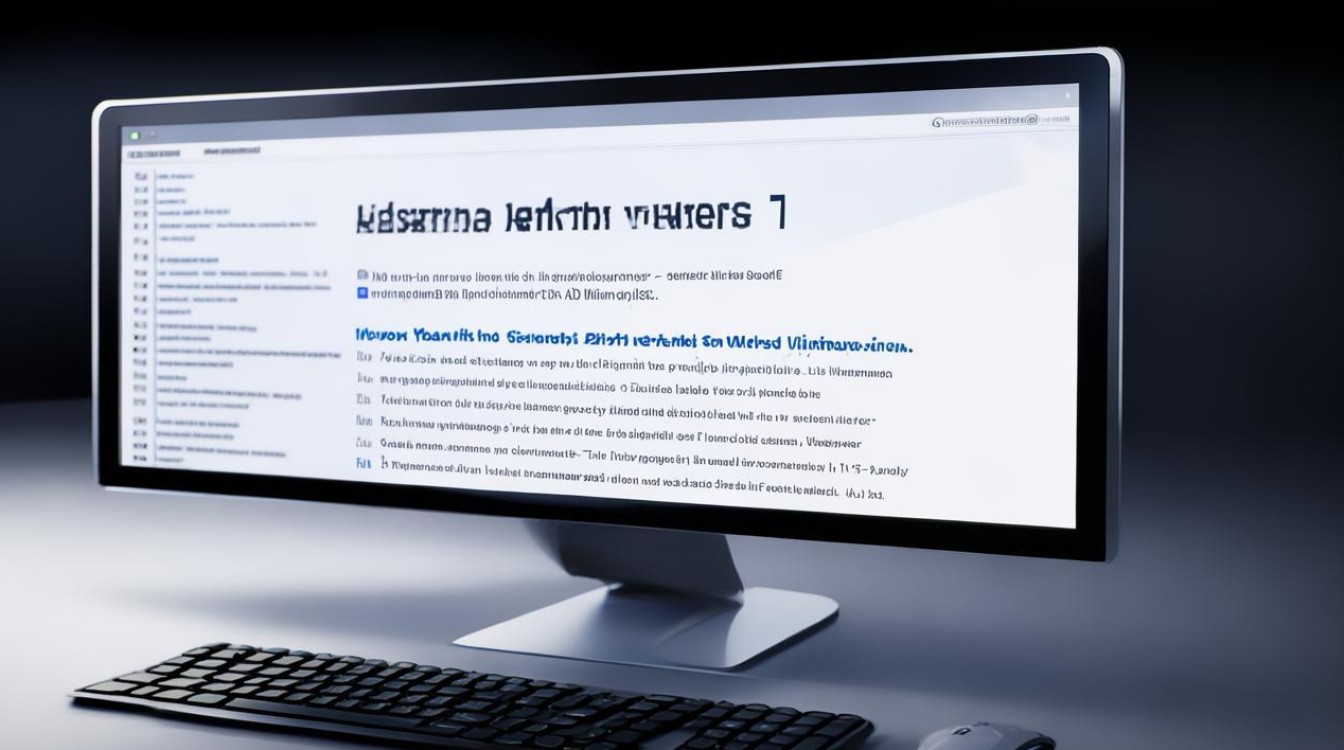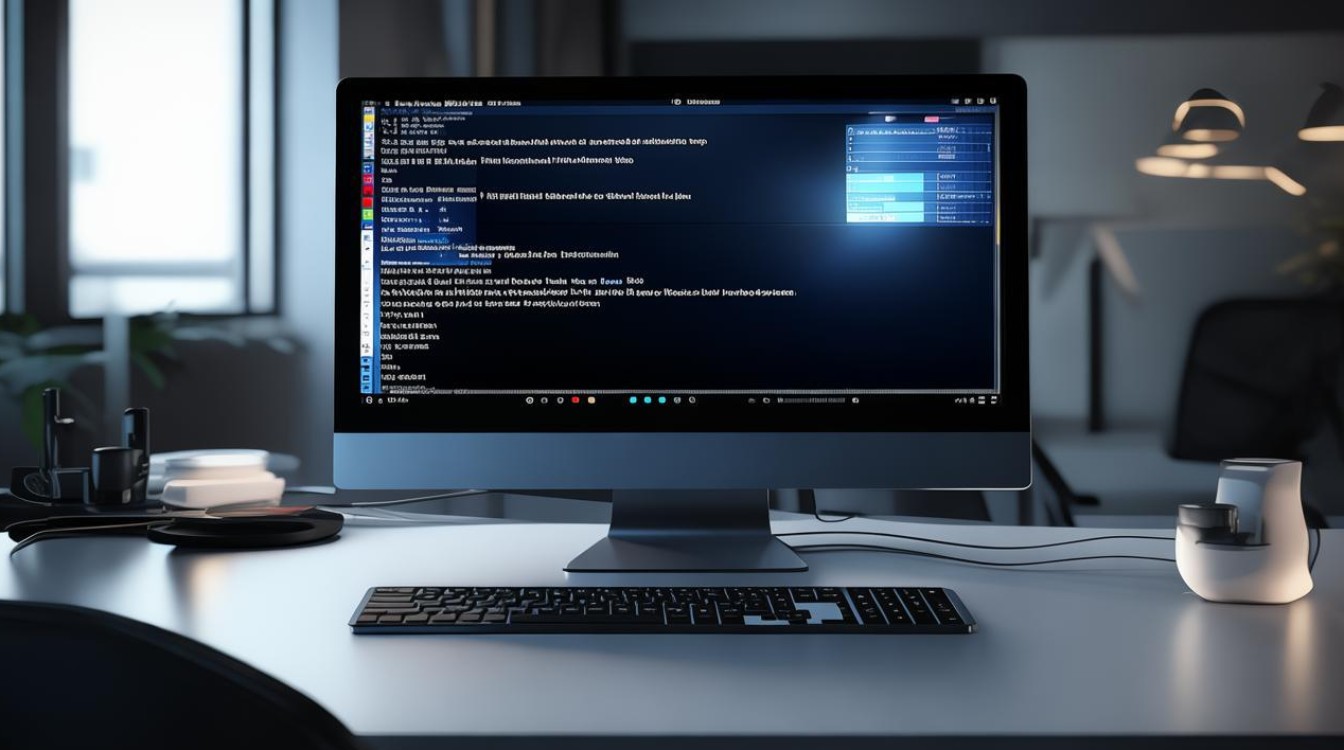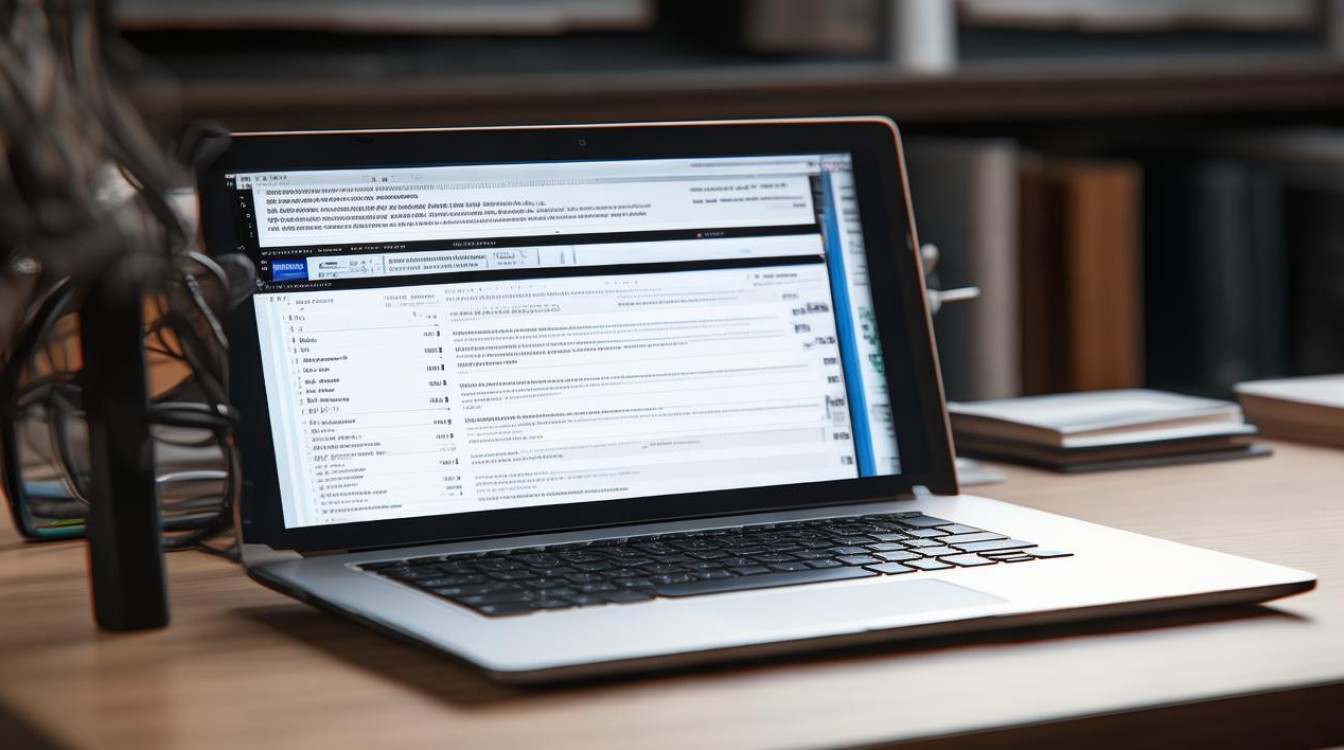pe下导入驱动
shiwaishuzidu 2025年4月25日 22:39:27 驱动 4
在PE下导入驱动,需先进入PE系统,找到对应驱动文件,通过相关工具或设置进行安装导入操作。
在PE(Preinstallation Environment)环境下导入驱动是一项重要的操作,特别是在安装操作系统或解决硬件驱动问题时,以下是关于PE下导入驱动的详细指南:

准备工作
-
制作PE启动盘:需要准备一个U盘,并使用PE制作工具(如微PE工具箱)将其制作成PE启动盘,这些工具通常包含了必要的系统维护和驱动管理工具。
-
下载驱动:根据目标系统的硬件配置,提前下载所需的驱动程序,这些驱动程序可以存储在U盘上,或者放在需要安装驱动的电脑上。
进入PE环境
将制作好的PE启动盘插入电脑,重启电脑并进入BIOS设置,将U盘设置为第一启动项,保存设置后,电脑将从U盘启动并进入PE环境。
导入驱动的方法
在PE环境下,有多种方法可以导入驱动,以下是两种常用的方法:

| 方法 | 步骤 |
|---|---|
| 使用DISM命令 | 打开PE系统中的命令提示符(CMD)。 使用 dism /image:X:\ /add-driver /driver:Y:\drivers /recursive命令,其中X:\是目标系统的镜像路径,Y:\drivers是驱动程序所在的文件夹路径。等待命令执行完成,驱动即被导入到目标系统中。 |
| 使用驱动管理工具 | 在PE系统中打开驱动管理工具(如DriverEasy、DriverMax等)。 扫描计算机以识别未安装的驱动程序。 选择需要安装的驱动程序,并按照提示进行安装。 |
特殊设备驱动的导入
对于一些特殊设备驱动,如USB3.0、NVMe、磁盘控制器等,可能需要采用特定的方法进行导入,可以使用SkyIAR等工具在PE环境下注入这些驱动,SkyIAR实质上是一个仅包含磁盘控制器驱动的、仅能在PE下运行的、小型化的万能驱动工具。
注意事项
-
驱动兼容性:在导入驱动之前,请确保所选驱动与目标系统的硬件配置和操作系统版本兼容。
-
驱动来源:建议从官方渠道或可靠的第三方网站下载驱动程序,以避免病毒或恶意软件的风险。
-
备份重要数据:在进行任何系统维护或驱动安装操作之前,请务必备份重要数据以防意外丢失。

-
谨慎操作:在PE环境下进行驱动导入等操作时,请务必谨慎操作以避免对系统造成不必要的损害。
常见问题及解决方案
| 问题 | 解决方案 |
|---|---|
| 驱动导入失败 | 检查驱动文件是否完整且与目标系统兼容;尝试更换其他版本的驱动或使用不同的导入方法。 |
| 系统无法识别新硬件 | 确保已正确安装相应的驱动程序;尝试重新启动系统或进入设备管理器进行手动更新。 |
PE下导入驱动是一项相对简单的操作,但需要注意驱动的兼容性、来源以及操作过程中的细节问题,通过遵循上述指南和注意事项,可以有效地解决硬件驱动问题并提升系统的稳定性和性能。